
Avtor Vladimir! Pozdravljeni prijatelji! Pred kratkim je bil na našem spletnem mestu objavljen članek o pripomočku MSMG ToolKit, s katerim lahko urejate distribucijo Windows 10, na primer odstranite aplikacije, vdelane v sistem, pretvorite slikovno datoteko install.esd v install.wim in drugo. Pomembno pa je vedeti, da so takšni programi preprosto zaviti v grafični ukazni niz ukazov Dism, PowerShell orodij in orodij za uvajanje Windows, vgrajenih v operacijski sistem. Če imate dobro ukazno vrstico, lahko s temi orodji odstranite aplikacije, vgrajene v distribucijo Windows 10. Seveda je to nekoliko dlje, vendar bo možnost morebitnih napak drugega programa popolnoma odpravljena..
Kako odstraniti vgrajene aplikacije Windows 10 iz distribucijske namestitve
Tako bomo delali v operacijskem sistemu Windows 10. Najprej ustvarimo virtualni disk, gremo v Upravljanje diskov in ustvarimo virtualni VHD disk. "Akcija" -> "Ustvari virtualni trdi disk"
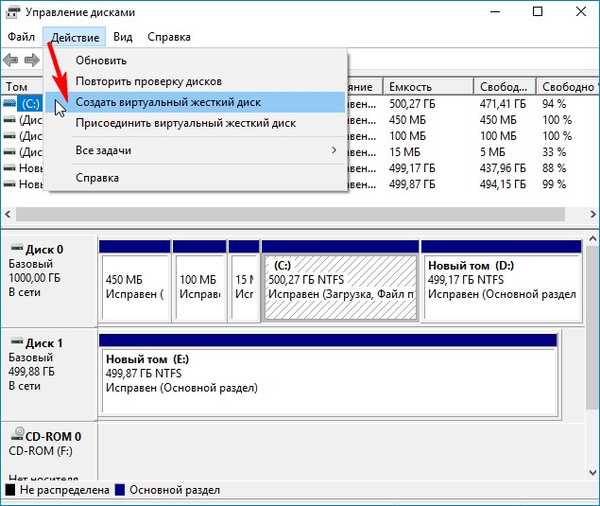
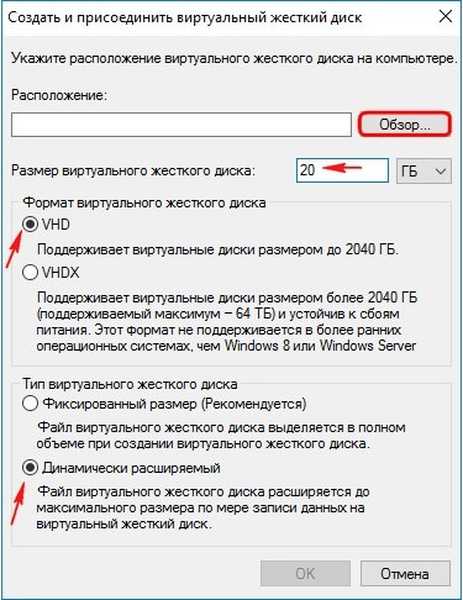
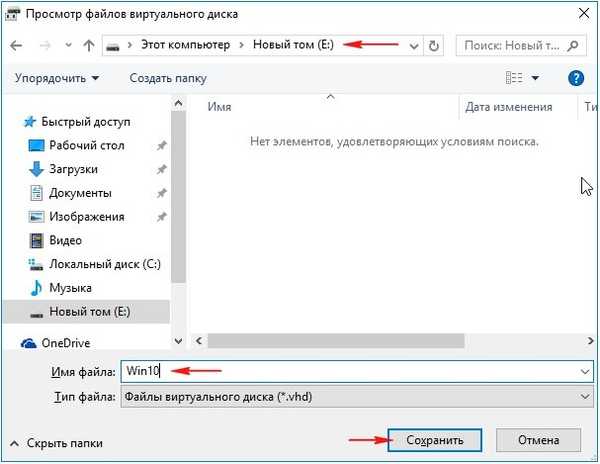
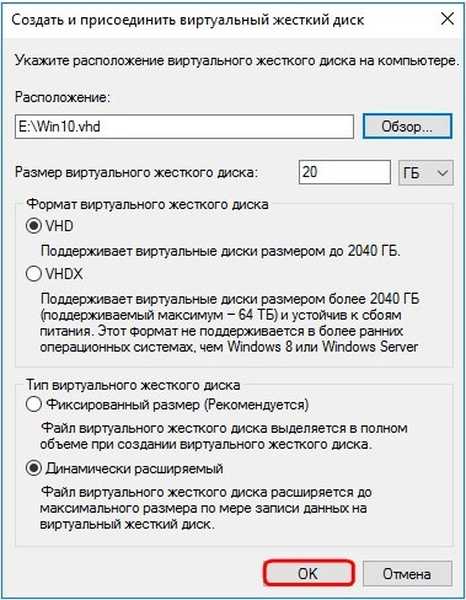

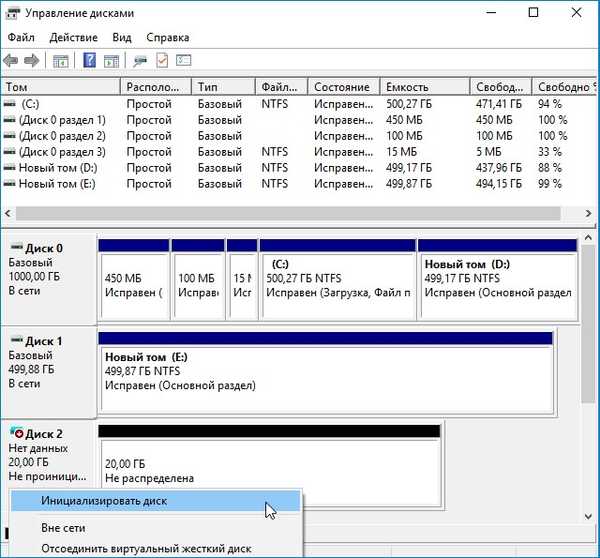
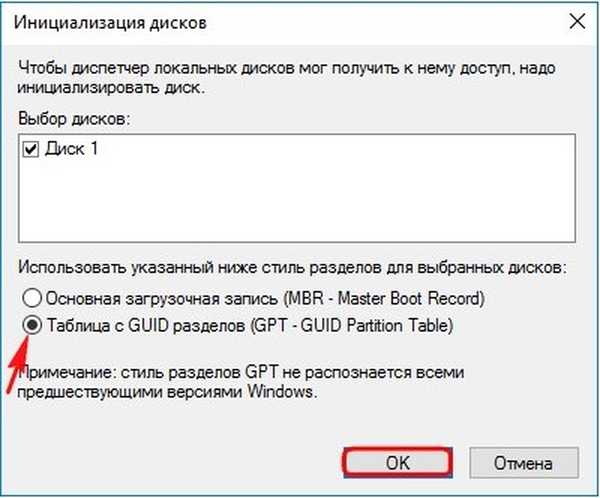
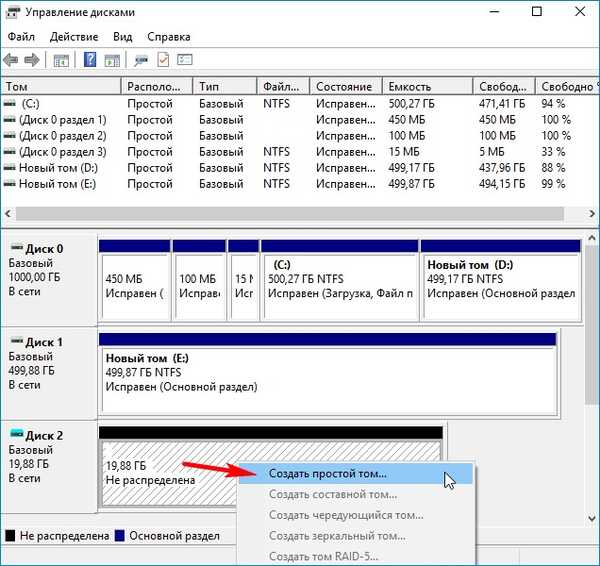
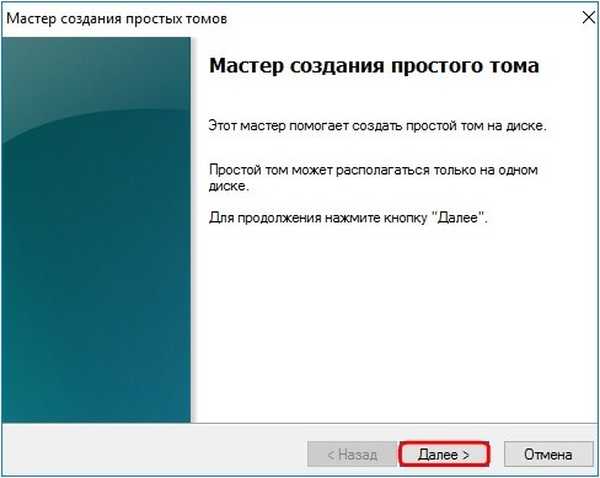
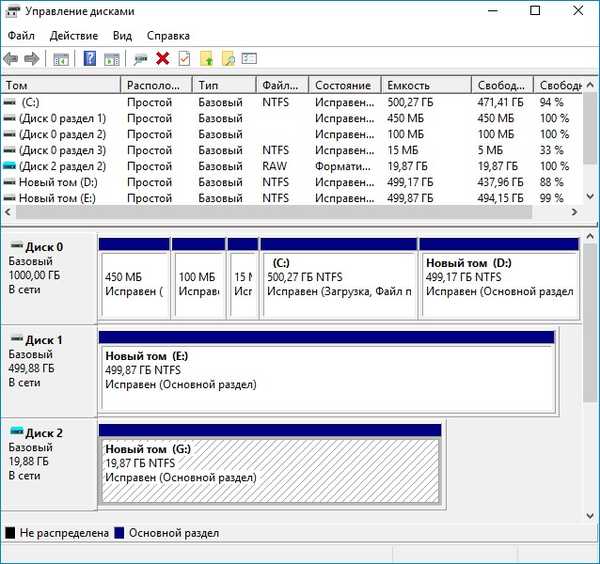
Na uradnem Microsoftovem spletnem mestu naložite namestitveno sliko ISO Windows 10. Prenesem v razdelek (E :). Dvokliknite sliko z levim gumbom miške in jo pritrdim
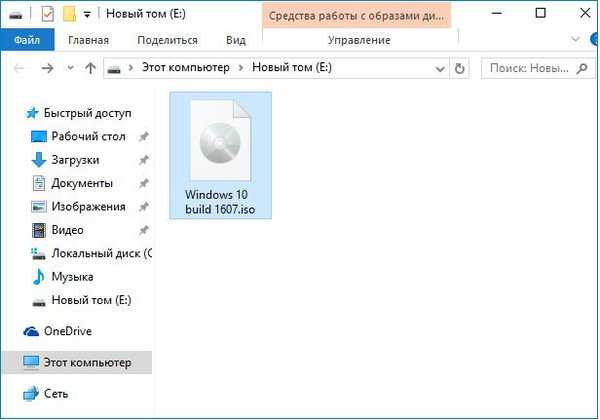 do virtualnega pogona (v mojem primeru (H :)). Tu bomo v distribuciji potrebovali datoteko install.esd v mapi virov.
do virtualnega pogona (v mojem primeru (H :)). Tu bomo v distribuciji potrebovali datoteko install.esd v mapi virov.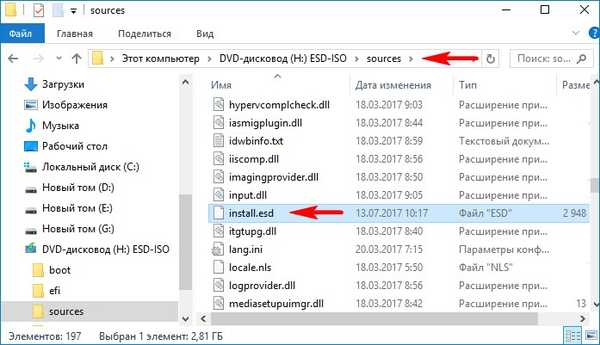
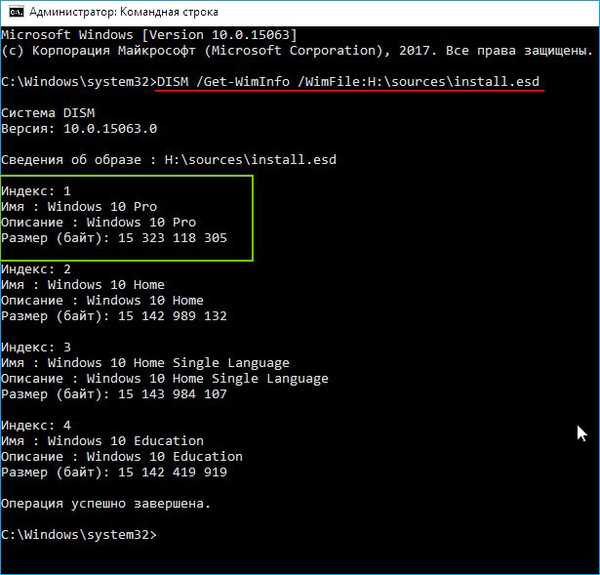
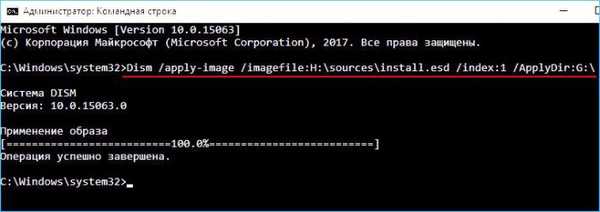
Naslednji korak je odstranitev vgrajenih aplikacij Windows 10 iz namestitvene distribucije z uporabo Windows Powerhell
Odprite Windows PowerShell
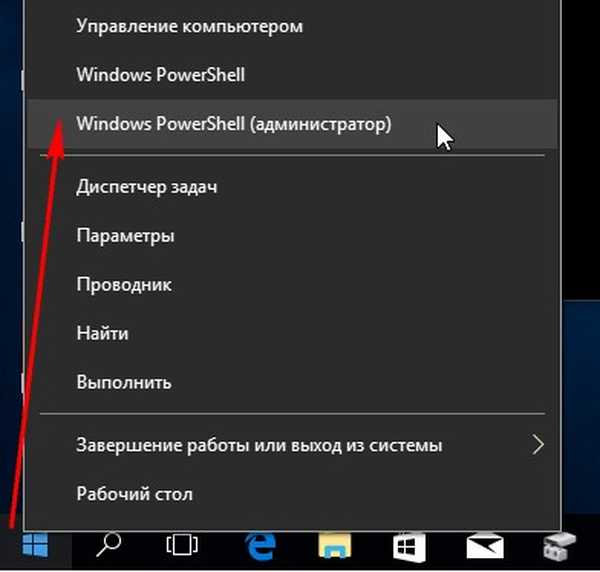
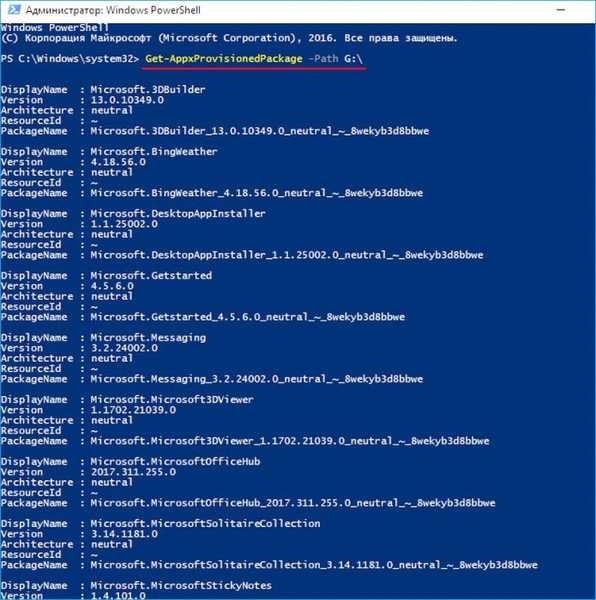
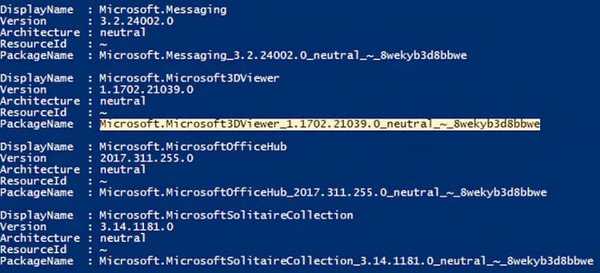

To lahko ponovno preverite z ukazom Get-AppxProvisionedPackage -Path G: \
Če se želite naenkrat znebiti vseh programov, vgrajenih v sistem Windows 10, vnesite ukaz:
Get-AppxProvisionedPackage -pot G: \ | Odstrani-AppxProvisionedPackage -pot G: \
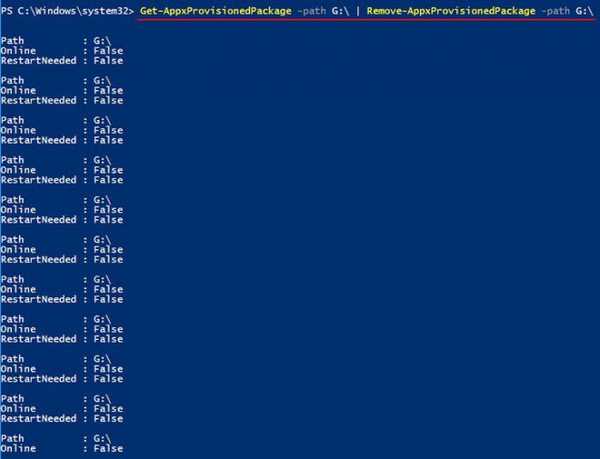
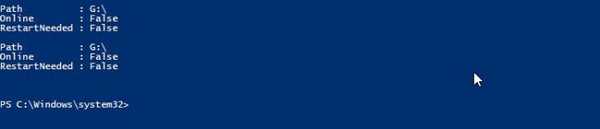
Vsi vgrajeni aplikacijski paketi so odstranjeni iz distribucije..
Zdaj je čas, da razpakirano (G :) Windows 10 stisnete v slikovno datoteko install.wim
Namestitvena ISO-slika Windows 10 je povezana z virtualnim pogonom (H :). Kopirajte vso njegovo vsebino
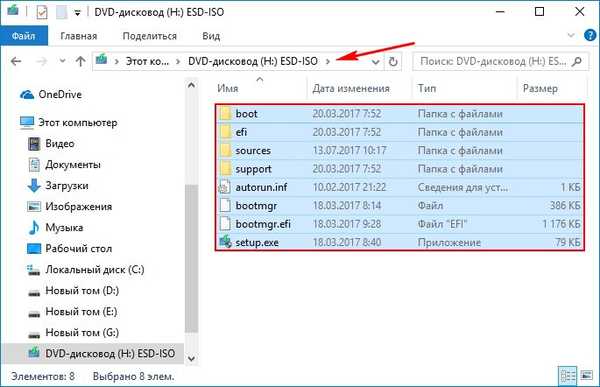
in prilepite mapo z imenom 1, kopiranim v ustvarjeno, na poljubno mesto.
Na disku sem ustvaril mapo 1 (E :). Pojdite na mapo 1.
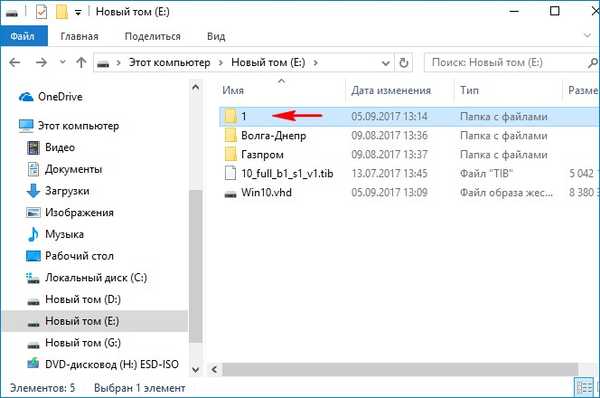
Tukaj moramo vnesti mapo z viri.
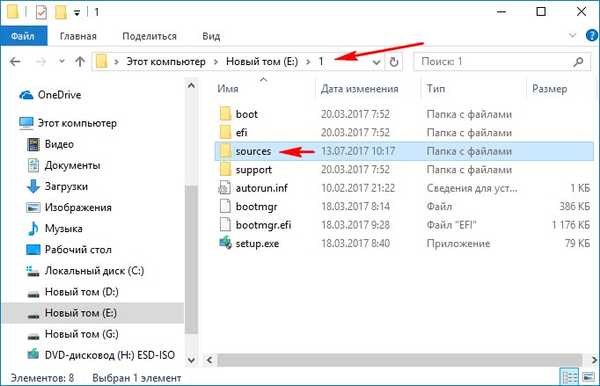
V mapi z izvori izbrišite slikovno datoteko install.esd, ki je slikovna datoteka Win 10. Namesto tega ustvarite slikovno datoteko install.esd, ki ne bo vsebovala vgrajenih aplikacij Win 10..
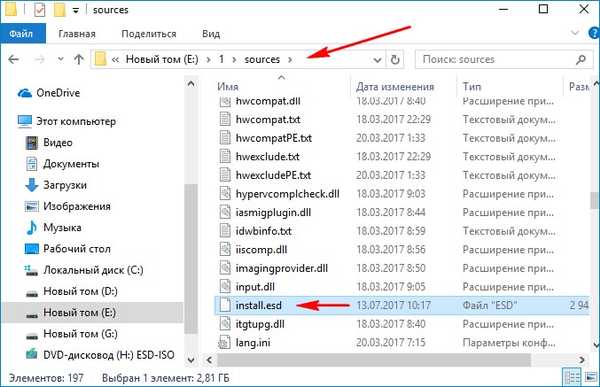
Odprite skrbniško ukazno vrstico in vnesite ukaz:
Dism / capture-image /imagefile:E:\1\sources\install.wim / CaptureDir: G: \ / Ime: Pro
ta ukaz arhivira Windows 10 v slikovno datoteko install.wim,
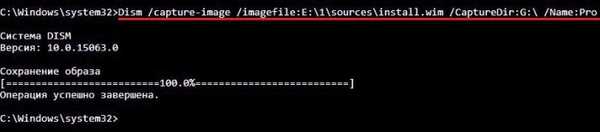
ki bo namesto datoteke install.esd, ki smo jo izbrisali pri E: \ 1 \ viri \.

Zdaj še bolj stisnite datoteko install.wim v datoteko install.esd z ukazom:
Dism / Export-Image /SourceImageFile:E:\1\sources\install.wim / SourceIndex: 1 /DestinationImageFile:E:\1\sources\install.esd / Compress: recovery
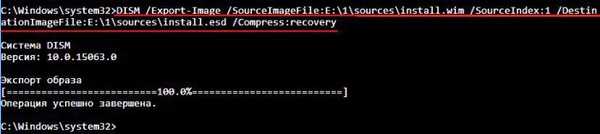
Posledično sta dve mapi v mapi E: \ 1 \ source \ mapa: install.wim in install.esd.
install.wim uninstall.
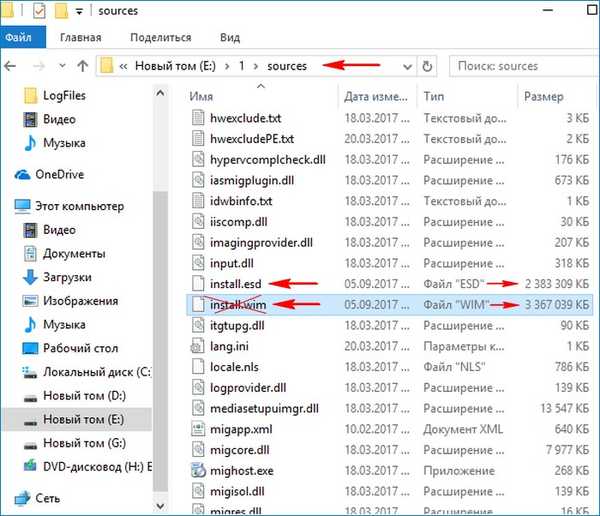
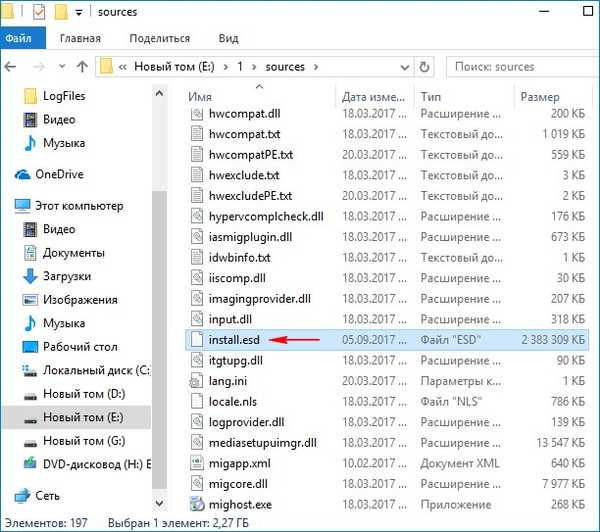
To je skoraj to. Ostaja le, da mapo 10 z datotekami Windows 10 pretvorimo v namestitveno distribucijo ISO
Namestite orodje Windows Deployment Toolkit (Windows ADK).
Za Windows 10 prenesite tukaj:
https://developer.microsoft.com/en-us/windows/hardware/windows-assessment-deployment-kit
za okna 8.1 tukaj
https://www.microsoft.com/en-us/download/details.aspx?id=39982
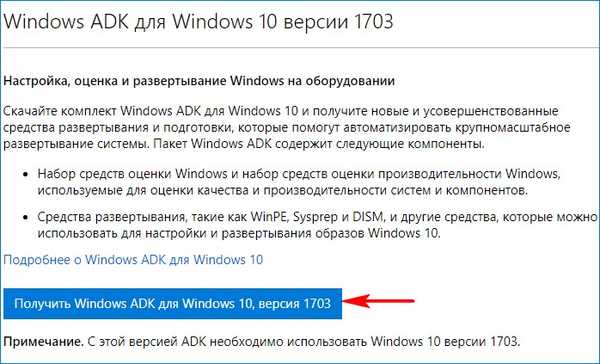
Po namestitvi zaženemo okolje za uvajanje in delo s slikami.
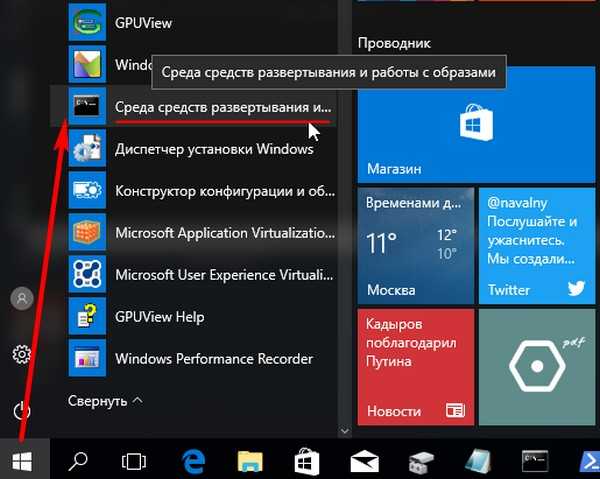
vnesite ukaz:
Oscdimg / u2 / m / bootdata: 2 # p0, e, bE: \ 1 \ boot \ Etfsboot.com # pef, e, bE: \ 1 \ efi \ microsoft \ boot \ Efisys.bin E: \ 1 E: \ Windows10.iso
kje:
u2, to je datotečni sistem UDF in m - velikost slike brez omejitev.
b - zapisati zagonski sektor etfsboot.com, pot do datoteke etfsboot.com, ko določite b (boot), je napisana brez presledka: bE: \ 1 \ boot \ etfsboot.com
bE: - kjer je E: črka pogona.
E: \ 1 - ustvarite ISO sliko iz datotek in map v razdelku E: v mapi 1.
E: \ Windows10.iso - postavite ustvarjeno sliko na particijo E:
poimenujte sliko - Windows10 (ni prostora).
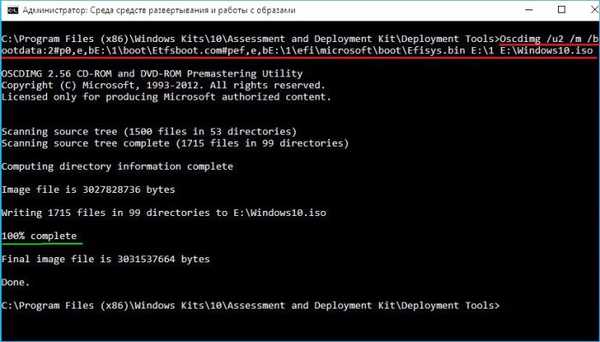
Distribucija Windows10.iso na disku (E :) je pripravljena in ne vsebuje vgrajenih aplikacij.
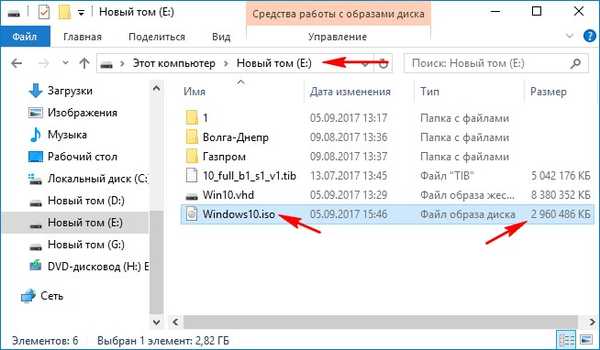
Če uporabite to sliko ISO za ustvarjanje zagonskega USB bliskovnega pogona in namestitev sistema Windows 10, potem ne boste imeli vgrajenih aplikacij.
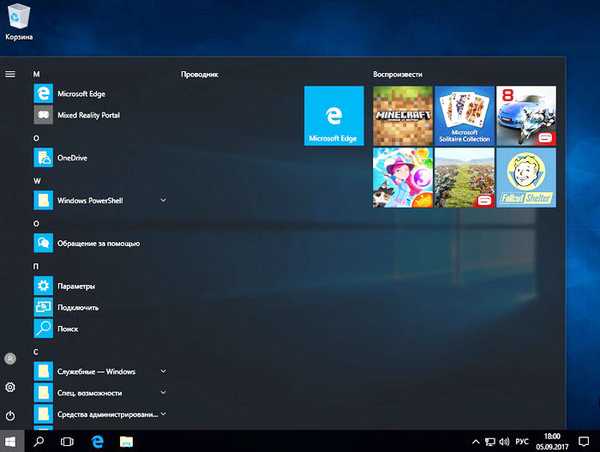
- Preberite v tej temi: Kako odstraniti aplikacijo iz trgovine Windows 10
Oznake članka: Dism po meri lastnosti sistema Windows Build











